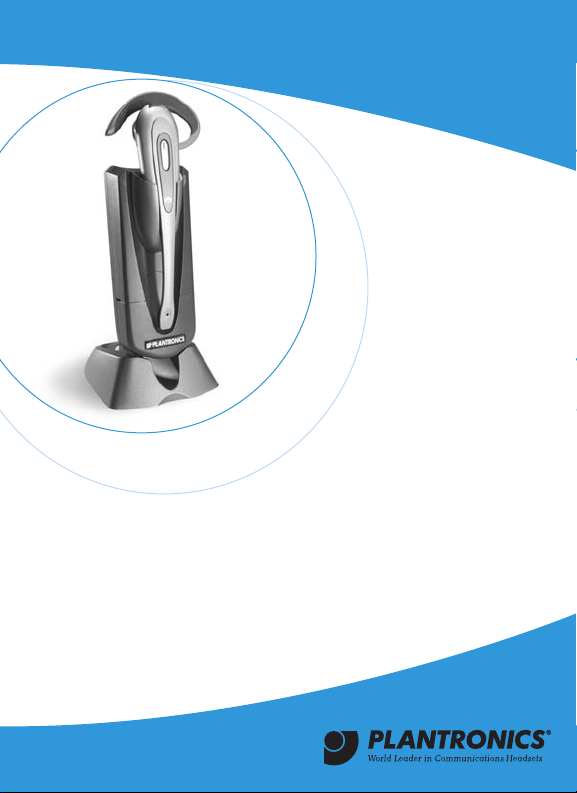
CS50-USB &
CS60-USB DECT™
WIRELESS
HEADSET SYSTEM
User Guide
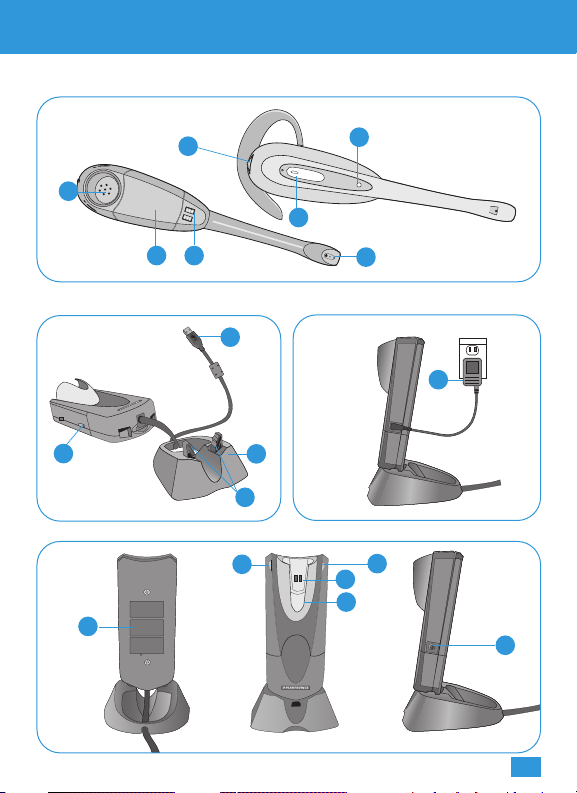
HEADSET
FIG.1
2
4
DIAGRAMS
5
3
BASE UNIT
FIG.2
16
FIG.3
18
7 6
1
POWER SUPPLY
17
15
13
FIG.2.1
8
14
12
11
10
9
1
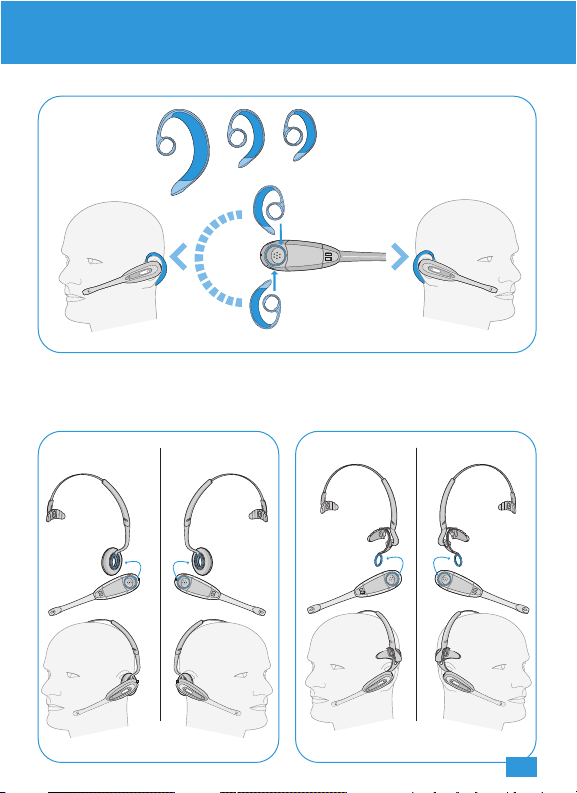
DIAGRAMS
EARLOOP
FIG.3.1
HEADBAND Available as an accessory.
FIG.3.2
2
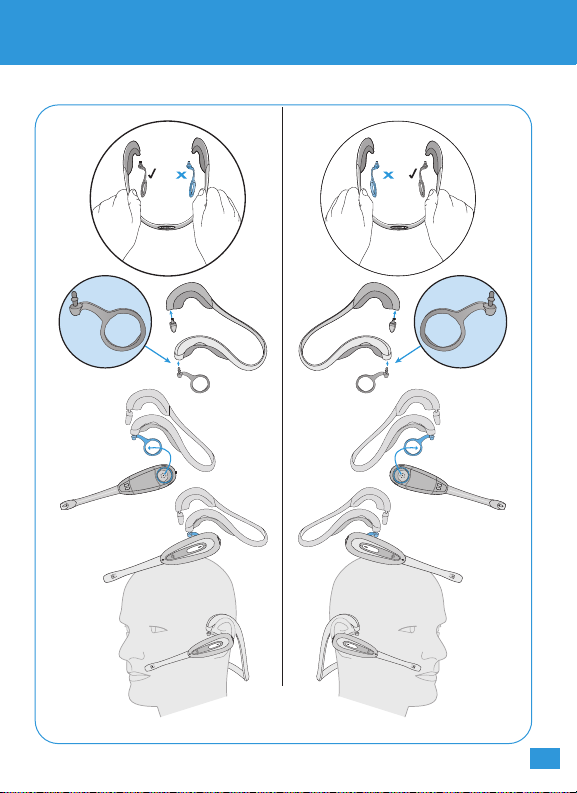
DIAGRAMS
NECKBAND Available only as an accessory.
FIG.3.3
3
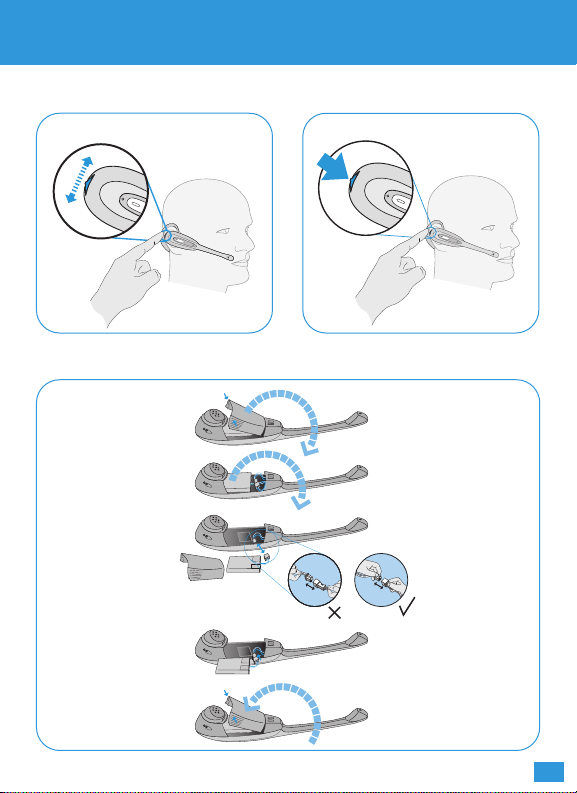
DIAGRAMS
LISTEN VOLUME ADJUST MUTE FEATURE
FIG.4.1
FIG.4.2
INSTALLING A REPLACEMENT BATTERY
FIG.5
4
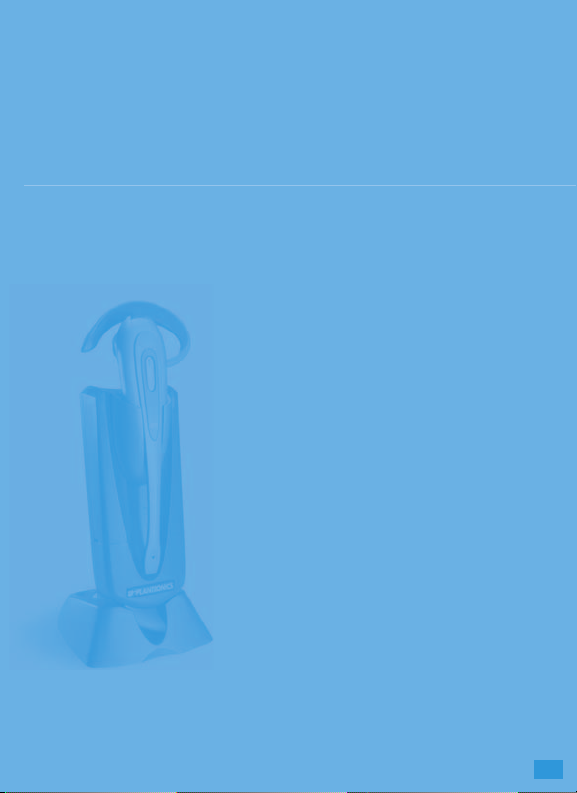
INTRODUZIONE
Guida dell'utente del
sistema di cuffie senza
fili CS50-USB/CS60USB.
Grazie per aver scelto il sistema di
cuffie senza fili CS50-USB/CS60USB di Plantronics.
Il sistema di cuffie CS50USB/CS60-USB offre il vantaggio
di comunicare a mani libere e
consente una mobilità ad ampio
raggio.
Questa Guida dell'utente fornisce
le istruzioni per l'installazione e
l'uso del sistema di cuffie.
Per informazioni relative alla
sicurezza e alle norme vigenti, fare
riferimento al documento
“Importanti istruzioni sulla sicurezza”. È possibile trovare informazioni tecniche dettagliate e una
copia della dichiarazione di conformità all’indirizzo www.plantronics.com/ documentation.
www.plantronics.com
5
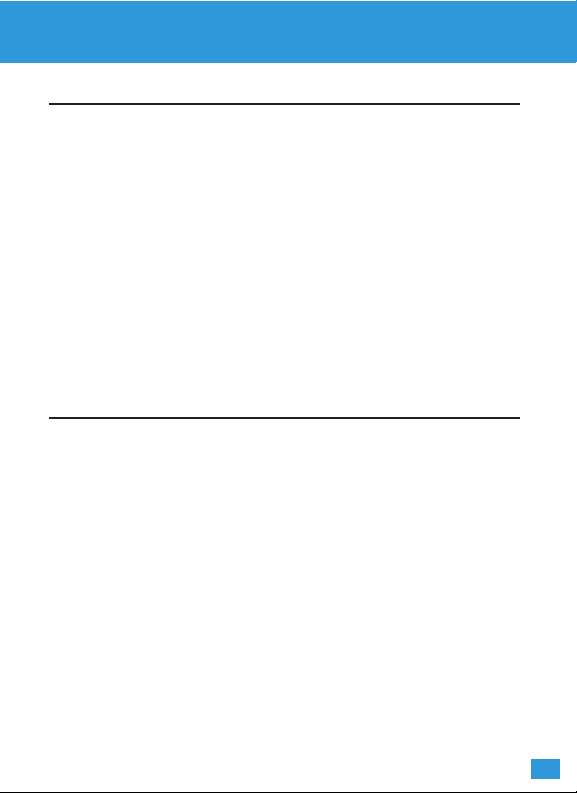
ISTRUZIONI PER L'USO
LEGENDA
CUFFIA
1
Microfono
2 Altoparlante
3 Pulsante di conversazione
4 Controllo del volume ed esclusione
microfono
5 Indicatore online
6 Contatti di ricarica
7 Sportello della batteria
1. PER INIZIARE
Per utilizzare il sistema di cuffie Plantronics CS50-USB/CS60-USB, attenersi alle
seguenti istruzioni:
1. Installare l'hardware.
2. Installare il software.
3. Caricare la batteria della cuffia.
4. Scegliere lo stile di cuffia preferito.
5. Eseguire la configurazione iniziale.
INSTALLAZIONE DELLA BASE CS50-USB/CS60-USB
Per installare la base, montare il supporto inserendo gli appositi ganci nei fori della
parte inferiore della base. Collegare il connettore USB mostrato nella figura 2 a
pagina 1 a un porta USB del computer. Se si utilizza un hub USB, verificare che l'energia erogata (250 mA) sia sufficiente a caricare la cuffia. In questo modo, viene
completato l'assemblaggio (vedere la figura 3 a pagina 1). In alternativa, è possibile
utilizzare le strisce di velcro in dotazione per fissare la base al monitor di un PC. È
possibile installare l'adattatore CA opzionale come mostrato nella figura 2.1
DISPOSITIVO DI RICARICA DA
TAVOLO
8
Adattatore CA
9 Porta dell'adattatore CA
10 Base di alloggiamento per la cuffia
11 Contatti di ricarica
12 Indicatore di stato
13 Indicatore di carica
14 Supporto
15 Ganci del supporto
16 Cicalino On/Off
17 Connettore USB
18 Foro di accesso al pulsante di
registrazione (è necessaria una
graffetta)
6
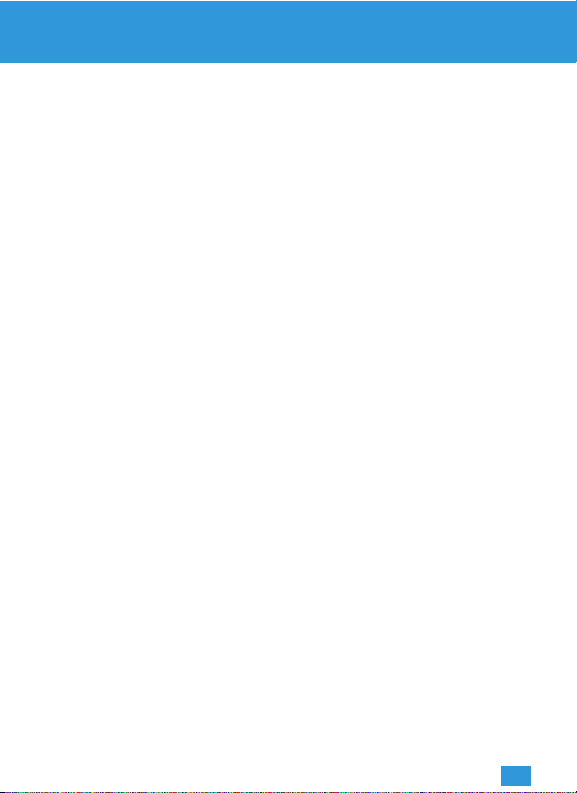
INSTALLAZIONE DEL SOFTWARE PerSonoCall
Per installare il software, inserire il CD in dotazione con il sistema CS50-USB/CS60USB. Se il CD non si avvia automaticamente, utilizzare Esplora risorse per individuare
il file denominato install.bat, fare doppio clic e attenersi alla procedura visualizzata
sullo schermo.
CARICA DELLA BATTERIA DELLA CUFFIA
Per caricare la batteria, posizionare la cuffia nell'apposita BASE DI ALLOGGIAMENTO.
Durante la ricarica l'indicatore di CARICA (13) è acceso. Quando la cuffia sarà completamente carica, l'indicatore di CARICA (13) si spegnerà.
È necessario tenere in carica la batteria per almeno 1 ora prima di poterla utilizzare o
per 3 ore per caricarla completamente.
SCEGLIERE IL PROPRIO STILE DI CUFFIA
Il sistema CS50-USB/CS60-USB è disponibile in diversi modelli. È inoltre disponibile
come accessorio un archetto di sostegno posizionabile dietro la nuca. Fare riferimento
alla figura3 a pagina 2 e 3 per istruzioni sul collegamento e la regolazione del modello scelto.
CONFIGURAZIONE INIZIALE
CICALINO
Il sistema CS50-USB/CS60-USB include un cicalino nella base che permette di ricevere
la notifica di chiamate in entrata anche quando non si indossa la cuffia. Questa funzione è disattivata quando l'interruttore del cicalino (16) è rivolto verso l'alto (come
mostrato) o attivata quando l'interruttore è rivolto verso il basso.
AUDIO DEL COMPUTER E DISPOSITIVI VOCALI
Una volta installata, la cuffia CS50-USB/CS60-USB sarà configurata come il dispositivo
vocale predefinito del computer. È possibile impostare le preferenze manualmente in
Windows ™ mediante l'opzione Suoni e periferiche audio del Pannello di controllo.
SOFTPHONE
Oltre alla configurazione della cuffia CS50-USB/CS60-USB tramite il sistema operativo
del computer, il softphone potrebbe richiedere la selezione del dispositivo audio che si
desidera utilizzare e l'esecuzione di un breve test per abbinare questo dispositivo al
softphone. Il softphone potrebbe inoltre consentire di scegliere quale dispositivo indica
una chiamata in arrivo. Per ulteriori informazioni, fare riferimento alla documentazione
del softphone.
7

2. USO DELLA CUFFIA
SOFTWARE PERSONOCALL
SCHEDA DELLE OPZIONI DI BASE
SELEZIONARE SOFTPHONE
Selezionare le caselle dei softphone (installati durante la configurazione) da utilizzare
con la cuffia. Se si cambia il softphone utilizzato o se ne aggiunge un altro, sarà possibile modificare i softphone selezionabili eseguendo nuovamente il file "Install" dal CD
del software PerSonoCall.
ESEGUIRE PERSONOCALL ALL'AVVIO DI WINDOWS™
Selezionare questa casella per avviare automaticamente l'applicazione PerSonoCall
all'avvio del computer. Il software PerSonoCall deve essere attivato per poter abilitare il
riconoscimento remoto dello squillo e rispondere alla chiamata o interrompere le funzioni dei softphone supportati.
ABILITARE LA CUFFIA SOLO PER CHIAMATE TELEFONICHE
Selezionare questa casella per abilitare la gestione del collegamento alla radio.
Selezionare questa casella per prolungare la durata della batteria della cuffia disattivando la radio quando non è attiva alcuna chiamata. Il collegamento alla radio viene
riattivato automaticamente quando viene attivata una chiamata softphone.
Selezionando questa casella, la cuffia funzionerà solo per le chiamate. Non
selezionare questa casella, se si desidera utilizzare la cuffia per ascoltare file audio,
come i file in formato mp3.
PULSANTE SMART
Selezionare questa casella per lanciare l'applicazione prescelta premendo il pulsante di
esclusione microfono per più di 2 secondi. È possibile avviare l'applicazione selezionandola tramite il pulsante Sfoglia. (Ad esempio è possibile lanciare l'applicazione
softphone).
8
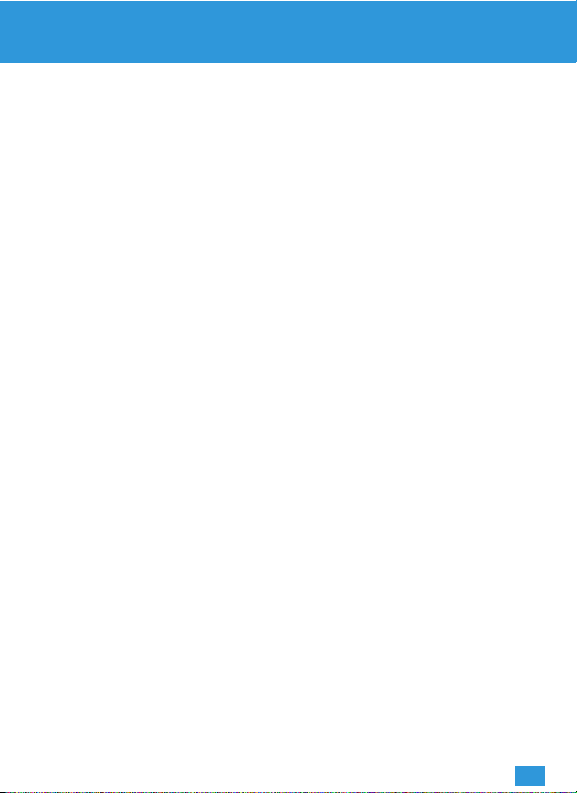
SCHEDA STATO CORRENTE
STATO CUFFIA
COLLEGATO ALLA CUFFIA
Cuffia rilevata nella porta USB.
VERSIONE DEL FIRMWARE USB
Revisione del firmware predefinito. Potrebbe essere necessaria ai fini dell'assistenza
tecnica.
VERSIONE DEL FIRMWARE DI BASE
Revisione del firmware predefinito. Potrebbe essere necessaria ai fini dell'assistenza
tecnica.
VERSIONE DEL FIRMWARE REMOTO
Revisione del firmware predefinito. Potrebbe essere necessaria ai fini dell'assistenza
tecnica.
INDICATORI CUFFIA
COLLEGAMENTO RADIO
Quando la casella è selezionata, la comunicazione tra la base e la cuffia è attiva.
PULSANTE SMART
Se la casella è selezionata, il pulsante Smart (pressione prolungata del pulsante di
esclusione del microfono) è stato premuto.
PULSANTE DI CONVERSAZIONE
Se la casella è selezionata, il pulsante di conversazione della cuffia è stato premuto.
PULSANTE FLASH
Se la casella è selezionata, il pulsante Flash (pressione prolungata del pulsante del
volume) è stato premuto.
PULSANTE DI ESCLUSIONE MICROFONO
Se la casella è selezionata, il pulsante di esclusione microfono della cuffia è stato premuto.
9
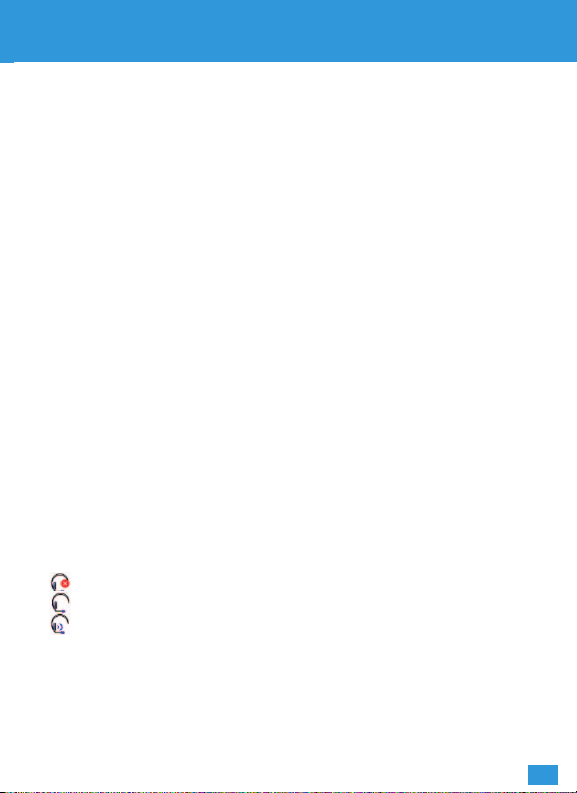
STATO SOFTPHONE
LINEE TELEFONICHE DISPONIBILI
Mostra le linee telefoniche attualmente attive tra i softphone selezionati nel corso dell'installazione o nella scheda delle opzioni di base.
STATO DELLA CHIAMATA
ATTIVA
Numero delle chiamate attive correnti
IN ENTRATA
Numero delle chiamate in entrata correnti.
IN ATTESA
Numero delle chiamate in attesa correnti.
TERMINATA
Numero di chiamate effettuate.
LINEA IN USCITA
Se si dispone di varie opzioni per la linea dei softphone, premendo il pulsante di conversazione della cuffia per una chiamata in uscita sarà possibile selezionare la linea
da attivare. Selezionare la connessione alla linea in uscita preferita evidenziando
l'opzione desiderata nella casella “Linee telefoniche disponibili” e facendo clic sulla
casella “Imposta come linea in uscita”. Tale caratteristica non è disponibile per tutti i
softphone.
STATO DELL'ICONA DELLA BARRA DELLE APPLICAZIONI
: Nessuna cuffia rilevata
: Cuffia rilevata ma nessun collegamento radio alla base
: Cuffia rilevata e collegamento radio alla base attivo
CHIAMATA DI PROVA
Effettuare una chiamata di prova a un collega. Regolare il volume di ascolto e il volume in conversazione, come descritto nella sezione successiva, per garantire un volume confortevole sia per chi telefona che per chi ascolta.
10

REGOLAZIONE DEL VOLUME DI ASCOLTO (COME VIENE PERCEPITA LA
VOCE DEGLI ALTRI)
Fare riferimento alla figura 4.1 a pagina 4.
Regolare il volume di ascolto del softphone (per ulteriori informazioni, fare riferimento
alla documentazione del softphone).
Regolare il volume di ascolto del dispositivo audio del computer. Per Windows™ questa
opzione è disponibile nella sezione Suoni e periferiche audio del Pannello di controllo.
Regolare la cuffia CS50-USB/CS60-USB tramite il Controllo del volume (4).
Importante:
di tenere il volume di ascolto del softphone su un livello medio e di usare il controllo
del volume di ascolto della cuffia CS50-USB/CS60-USB per regolare correttamente il
volume delle chiamate.
un volume di ascolto troppo alto può causare problemi audio. Si consiglia
REGOLAZIONE DEL VOLUME IN CONVERSAZIONE (COME VIENE PERCEPITA LA PROPRIA VOCE DAGLI ALTRI)
Regolare il volume in conversazione del softphone (per ulteriori informazioni, fare
riferimento alla documentazione del softphone).
Regolare il volume in conversazione del dispositivo audio del computer. Per Windows™
questa opzione è disponibile nella sezione Suoni e periferiche audio del Pannello di
controllo.
Importante:
consiglia di impostare il volume in conversazione del softphone durante l'installazione
e poi mantenerlo costante.
un volume in conversazione troppo alto può causare problemi audio. Si
ESCLUSIONE MICROFONO
La funzione di esclusione microfono, quando attivata, consente di sentire la persona
La funzione di esclusione microfono, quando attivata, consente di sentire il chiamante,
ma il chiamante non riesce a sentire il ricevente. Per attivare la funzione di esclusione
microfono, premere e rilasciare il controllo del volume ed esclusione microfono (4).
Quando la funzione di esclusione microfono è attiva, la cuffia emette due brevi toni
ogni 15 secondi. Inoltre, l'indicatore di stato (12) lampeggia velocemente. Per disattivare la funzione di esclusione microfono, premere e rilasciare nuovamente il controllo
del volume ed esclusione microfono (4).
11

3. AVVISI SONORI
La cuffia fornisce informazioni sullo stato e avvisi tramite segnali acustici, come descritto di seguito.
AVVISO DI SUPERAMENTO DEL RAGGIO DI AZIONE
Allontanandosi dalla base, è possibile che venga superato il limite del raggio di azione
del sistema operativo. Pertanto la cuffia emette due segnali acustici di avviso poco
prima di raggiungere il limite del raggio di azione. Quando si sente questo avviso, è
opportuno riavvicinarsi alla base per mantenere una buona qualità della chiamata. Se
si ignora questo avviso e si supera il limite del raggio di azione, la cuffia emette tre
segnali acustici e la chiamata in corso viene sospesa. Quando si rientra nel raggio di
azione, viene emesso un singolo segnale acustico e la comunicazione viene ristabilita.
Se si rimane fuori dal raggio di azione per più di 15 minuti, il sistema termina la chiamata definitivamente. Se si utilizza un softphone compatibile, la chiamata viene interrotta.
AVVISO DI ESCLUSIONE MICROFONO
Premendo il pulsante di esclusione microfono, verrà emesso un doppio segnale acustico ogni 15 secondi. Il segnale acustico rimarrà attivo fino alla fine della chiamata o
fino a quando non si premerà nuovamente il pulsante di esclusione microfono.
AVVISO DI CARICA IN ESAURIMENTO
Quando la batteria della cuffia è quasi scarica e restano circa 5 minuti di tempo di
conversazione, un singolo segnale acustico viene ripetuto in cuffia ogni 10 secondi.
Poco dopo aver ascoltato quest'avviso, è necessario ricaricare la cuffia.
CUFFIA NON REGISTRATA ALLA BASE
Se la cuffia non è posizionata correttamente sulla base, premendo il pulsante di conversazione verranno emessi tre segnali acustici di avviso e non verrà realizzato alcun
collegamento tra la base e l'unità. Se il pulsante è premuto, il segnale continuerà a
essere attivo fino a quando la cuffia non sarà registrata alla base. A questo scopo,
attenersi alla procedura descritta nella sezione 7.
4. SOSTITUZIONE DELLA BATTERIA
Se fosse necessario sostituire la batteria della cuffia, fare riferimento alla figura 5 a
pagina 4.
12

5. USO DELLA CUFFIA CS50-USB/CS60-USB
EFFETTUAZIONE DI UNA CHIAMATA UTILIZZANDO LA CUFFIA
Per effettuare una chiamata utilizzando la cuffia, rimuovere la cuffia dal supporto e
comporre il numero o collegarsi normalmente a un altro utente. Per terminare la chiamata, riposizionare la cuffia sul supporto di ricarica oppure premere il pulsante di conversazione (3).
Se è stata selezionata una linea in uscita del software PerSonoCall, premendo il pulsante di conversazione (3) sulla cuffia si avvertirà il segnale di centrale. A questo punto
è possibile comporre il numero normalmente.
Suggerimento: è possibile risparmiare la carica della batteria della cuffia e prolungare
il tempo di conversazione residuo ritornando alla modalità standby
dopo aver terminato una chiamata. A tal fine, premere il pulsante di
conversazione (3) per più di 2 secondi non appena si conclude la chia
mata.
COME RICEVERE UNA CHIAMATA UTILIZZANDO LA CUFFIA
Se la cuffia è sul supporto di ricarica, quando suona il softphone rimuovere la cuffia
per rispondere alla chiamata. Per terminare la chiamata, riposizionare la cuffia sul
supporto di ricarica oppure premere il pulsante di conversazione (3).
Se la cuffia non è sul supporto di ricarica quando suona il softphone, premere il pulsante di conversazione (3) per rispondere alla chiamata. Per terminare la chiamata,
riposizionare la cuffia sul supporto di ricarica oppure premere il pulsante di conversazione (3).
Suggerimento: è possibile risparmiare la carica della batteria della cuffia e prolungare
il tempo di conversazione residuo ritornando alla modalità standby
dopo aver terminato una chiamata. Per fare questo, è necessario pre
mere il pulsante di conversazione (3) nel momento in cui si termina la
chiamata.
PASSAGGIO DA UNA CHIAMATA ALL'ALTRA CON LA CUFFIA
Alcuni softphone supportano una funzionalità ‘flash’, che consente di mettere in attesa una chiamata, di rispondere a una chiamata in attesa oppure di passare da una
chiamata all'altra. Per accedere a questa funzionalità, tenere premuti i comandi di
aumento e diminuzione del volume (4) sulla cuffia per più di 2 secondi.
13

Alcuni softphone supportano una funzionalità ‘flash’, che consente di mettere in attesa una chiamata, di rispondere a una chiamata in attesa oppure di passare da una
chiamata all'altra. Per accedere a questa funzionalità, tenere premuti i comandi di
aumento e diminuzione del volume (4) sulla cuffia per più di 2 secondi.
w Per terminare la seconda chiamata, premere normalmente il pulsante di conver
sazione (3). In questo modo, si terminerà la seconda chiamata e si tornerà auto
maticamente alla prima. Per terminare questa chiamata, premere normalmente
il pulsante di conversazione (3).
w Se si desidera terminare la prima chiamata e proseguire con la seconda, pre
mere il pulsante flash per mettere in attesa la seconda chiamata e passare auto
maticamente alla prima. Premere normalmente il pulsante di conversazione (3).
In questo modo, si terminerà la prima chiamata e si passerà automaticamente
alla seconda. Per terminare questa chiamata, premere normalmente il pulsante
di conversazione (3).
RICARICA DELLA CUFFIA
Per ricaricare la cuffia, inserirla nell'apposita base di alloggiamento (10). Durante la
ricarica, l'indicatore di carica (13) sulla base lampeggia. Quando la cuffia è completamente carica, l'indicatore di carica (13) sulla base si spegne. Se la cuffia è del tutto
scarica, è necessario tenerla in carica per almeno 1 ora prima di poterla riutilizzare e
per 3 ore per ricaricarla completamente.
6. IN VIAGGIO CON LA CUFFIA CS50-USB/CS60-USB
Se si viaggia con la cuffia CS50-USB/CS60-USB in aereo, è necessario scollegare la
batteria (tramite la procedura mostrata nella figura 5) prima di salire a bordo.
Ricollegare la batteria al momento dello sbarco.
7. RISOLUZIONE DEI PROBLEMI
PROBLEMA
La cuffia non risponde alle pressioni dei pulsanti.
Causa possibile Soluzione
La cuffia richiede il ripristino Scollegare e ricollegare il connettore USB e
l'alimentatore. Rimuovere e reinserire la
batteria (vedere la figura 5 a pagina 4).
14

La batteria della cuffia è scarica Assicurarsi che la batteria sia completa
mente carica. Se si utilizza un computer
portatile in cui si attiva automaticamente la
modalità standby o sospensione, è possibile
utilizzare un alimentatore CA opzionale per
far sì che la cuffia sia caricata in modo
continuo.
PROBLEMA
La cuffia non funziona con il softphone.
Causa possibile Soluzione
È stato selezionato il softphone Verificare di aver selezionato il softphone in
sbagliato uso tramite il software. Se il softphone che
La batteria della cuffia è scarica Assicurarsi che la batteria sia completa
La cuffia CS50-USB/CS60-USB Usare le impostazioni audio disponibili sul
non è impostata come dispositivo computer o sul softphone per assicurarsi
vocale che la cuffia CS50-USB/CS60-USB venga
si sta utilizzando non compare nell'elenco,
verificare gli aggiornamenti software
disponibili all'indirizzo
www.plantronics.com.
mente carica. Se si utilizza un computer
portatile in cui si attiva automaticamente la
modalità standby o sospensione, è possibile
utilizzare un alimentatore CA per far sì che
la cuffia sia caricata in modo continuo.
impostata come dispositivo vocale.
PROBLEMA
Tutti i collegamenti sono stati effettuati, ma le luci non si accendono.
Causa possibile Soluzione
Il computer non è acceso Verificare che il computer sia acceso e che non
L'alimentazione della porta USB è Se si utilizza un hub USB, verificare che
insufficiente l'alimentatore CA sia collegato correttamente e
sia in modalità standby o sospensione.
che l'hub sia in grado di erogare 250 mA per la
ricarica della cuffia.
15

PROBLEMA
Impossibile sentire il chiamante / il segnale di composizione.
Causa possibile Soluzione
La cuffia è troppo lontana dalla base Verificare di essere nel raggio d'azione della base
Il volume di ascolto è troppo basso Regolare il controllo del volume di ascolto sulla
È stato selezionato il modello di Verificare di aver selezionato il modello di
softphone sbagliato softphone corretto tramite il software
La batteria della cuffia è scarica Ricaricare la batteria inserendo la cuffia nel
cuffia, sul softphone e sul PC. Assicurarsi che l'al
toparlante della cuffia sia ben posizionato sul
l'orecchio
l'apposita base di alloggiamento.
PROBLEMA
Gli interlocutori non riescono a sentire.
Causa possibile Soluzione
È selezionata la modalità di Premere una volta il pulsante di esclusione
esclusione microfono microfono. L'indicatore sonoro di esclusione
L'asta portamicrofono della cuffia Regolare l'asta portamicrofono in modo che
non è posizionata correttamente si trovi all'altezza della bocca.
Il volume in conversazione è troppo Aumentare il volume in conversazione del
basso softphone fino a quando gli interlocutori non
microfono dovrebbe interrompere l'emissione
di segnali acustici.
potranno sentire bene. Se il volume fosse
ancora troppo basso, aumentare il volume
del microfono sul computer.
PROBLEMA
La ricezione è distorta.
Causa possibile Soluzione
Il volume di ascolto del telefono è Abbassare il volume di ascolto del softphone
troppo alto fino a quando non sarà eliminata la distor
sione. Se permane, abbassare il volume di
ascolto sul computer.
16

PROBLEMA
Si avvertono troppi rumori, voci e disturbi di sottofondo.
Causa possibile Soluzione
Il volume in conversazione è Abbassare il volume in conversazione del
troppo alto softphone fino a quando non saranno spar
iti il rumore e i disturbi. Se il rumore e i dis
turbi permangono, abbassare il volume del
microfono sul computer.
PROBLEMA
Scomparsa improvvisa dell'audio, rumore continuo o distorsione dell'audio in
ricezione.
Causa possibile Soluzione
È necessario ripristinare il sistema Scollegare e ricollegare il connettore USB e
l'alimentatore opzionale.
RRimuovere e reinstallare la batteria
(vedere la figura 5 a pagina 4).
PROBLEMA
La cuffia utilizzata per ascoltare la musica non funziona più.
Causa possibile Soluzione
Il sistema di cuffie Usare le impostazioni audio disponibili sul
CS50-USB/CS60-USB è configurato computer o sul softphone per assicurarsi
come dispositivo audio predefinito che la cuffia CS50-USB/CS60-USB venga
impostata come dispositivo vocale. La sche
da audio del computer o la cuffia prece
dentemente utilizzata per la musica deve
essere impostata come dispositivo audio
PROBLEMA
Il tempo di conversazione consentito dalla batteria è notevolmente ridotto anche
dopo una ricarica completa.
Causa possibile Soluzione
La batteria ha quasi raggiunto Sostituirla con una batteria nuova. Fare
il termine del suo ciclo di vita. riferimento alle figure a pagina 4.
17
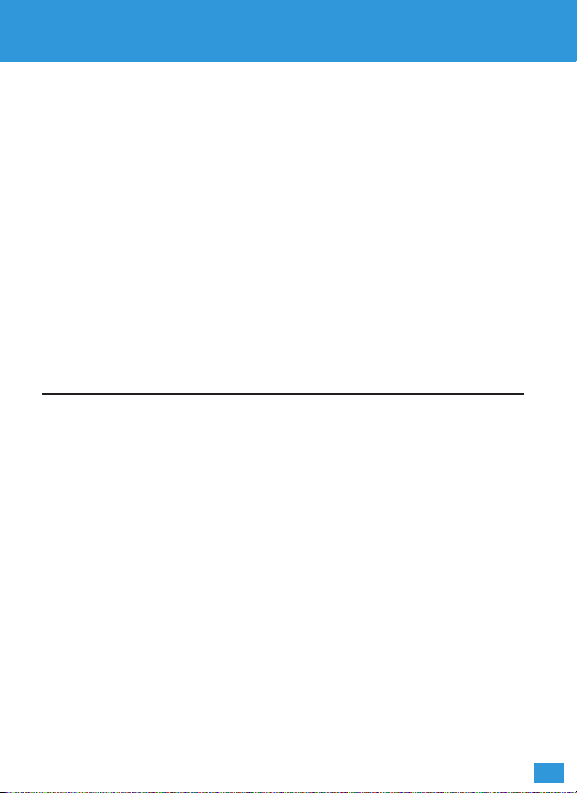
REGISTRAZIONE
La cuffia e la base vengono fornite già registrate reciprocamente. se però si desidera
utilizzare una cuffia di ricambio con la base, sarà necessario effettuare nuovamente la
registrazione delle unità come indicato di seguito:
1. Ricollocare la cuffia nell'apposita base (10).
2. Usare una graffetta per tenere premuto il pulsante di registrazione tramite il foro di
accesso (18) sulla base per almeno 5 secondi. L'indicatore di stato (12) inizierà a
lampeggiare.
3. Tenere premuto il tasto di esclusione microfono (4) per almeno 5 secondi,
L'indicatore online (5) si accenderà.
4. Il completamento della registrazione è indicato dall'accensione dell'indicatore di
stato (12) e dallo spegnimento dell'indicatore online (5).
5. Se la registrazione non avviene entro 2 minuti, la cuffia tornerà allo stato di non
registrazione.
8. SUGGERIMENTI SULLA MANUTENZIONE
1. Scollegare l'unità dal computer e l'adattatore CA dalla presa elettrica prima di effet
tuare la pulizia dell'unità.
2. Per pulire la cuffia, rimuoverla dal supporto e usare un panno asciutto.
3. Pulire l'apparecchiatura con un panno umido (ma non bagnato).
4. Non utilizzare solventi o detersivi.
18

9. RICAMBI E ACCESSORI
Sono disponibili vari accessori Plantronics studiati per ottimizzare la funzionalità del
sistema di cuffie senza fili CS50-USB/CS60-USB. Contattare il proprio rivenditore
Plantronics per ulteriori dettagli.
1. Batteria
2. Sportello della batteria
3. Supporti per l'orecchio (confezione da 4)
4. Archetto sopra la testa + cavalletti + cuscinetto
5. Archetto Uniband + cuscinetto
6. Cuffia CS50-USB/CS60-USB di ricambio
7. Archetto di sostegno di ricambio
8. Archetto di ricambio
9. Cavalletti di ricambio
GARANZIA E ASSISTENZA
• Plantronics garantisce il buono stato del prodotto in relazione a difetti di fabbri
cazione e di materiali per 2 anni dalla data di acquisto (conservare la ricevuta orig
inale).
• Questo prodotto deve essere installato e utilizzato secondo le istruzioni specificate
nella Guida dell'utente. L'assistenza deve essere fornita da un Centro Assistenza
Plantronics autorizzato. La mancata osservanza di tali condizioni potrebbe invali
dare la garanzia.
• I diritti legali vengono comunque tutelati.
19

Plantronics Ltd
Wootton Bassett, UK
Tel: 0800 410014
+44 (0)1793 842200
Plantronics B.V.
Hoofddorp, Nederland
Tel: (0)0800 PLANTRONICS
0800 7526876 (NL)
00800 75268766 (BE/LUX)
Plantronics Sarl
Noisy-le-Grand, France
No Indigo: 0825 0825 99
0 , 15 € TTC / mn
+33 (0)1 41 67 41 41
Plantronics GmbH
Hürth, Deutschland
Service: 0800 9323 400
Technik: 0180 5007996
Österreich: 0800 242 500
Schweiz: 0800 932 340
Plantronics Acoustics
Italia Srl
Milano, Italia
Numero Verde: 800 950934
+39 039 685971
Plantronics Iberia, S.L.
Madrid, España
Tel: 902 41 51 91
+34 91 640 47 44
Nordic Region
Tel: Finland: 0201 550 550
Tel: Sverige: 031 28 95 00
Tel: Danmark: 44 35 05 35
Tel: Norge: 23 17 37 70
Plantronics Middle East,
Eastern Europe, Africa
and India
Tel: +44 (0)1793 842443
US and Canada
(800) 544-4660
Plantronics Ltd, Interface Business Park, Bincknoll Lane,
Wootton Bassett, Wiltshire SN4 8QQ. ENGLAND
www.plantronics.com
CS60-USB ONLLY
© 2004 Plantronics Inc. All rights reserved. Plantronics, the logo design, Plantronics and
the logo design combined and IntelliStand are trademarks or registered trademarks of
Plantronics Inc. DECT is a trademark of ETSI. Patent U.S. 5,210,791 and Patent Pending. 02/04
39226-00 Rev C
